cad移动
在进行绘图操作时,我们常常使用cad软件来完成设置,图形的创建,绘图中的拼接都离不开cad技术,今天为大家介绍如何实现cad移动,在实际绘图中常常会用到移动操作,可通过输入快捷键M加回车,也可直接用鼠标点击移动命令按钮激活移动命令,选择需要移动的对象按住空格或回车,确定选择对象接着选择基点,找到目标位置就可以实现cad移动。下面我们具体展开步骤和操作方法。
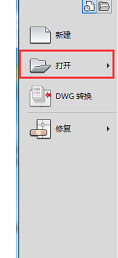
cad移动指的是什么?
在进行绘图操作时,我们常常使用cad软件来完成设置,图形的创建,绘图中的拼接都离不开cad技术,今天为大家介绍如何实现cad移动,在实际绘图中常常会用到移动操作,可通过输入快捷键M加回车,也可直接用鼠标点击移动命令按钮激活移动命令,选择需要移动的对象按住空格或回车,确定选择对象接着选择基点,找到目标位置就可以实现cad移动。下面我们具体展开步骤和操作方法。
步骤如下:
1.首先打开我们的cad软件,这里以cad2016为例。如图所示,找到首页点击下面的打开选项,选择需要进行移动操作的图形。
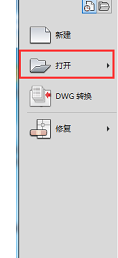
2.接着在下面的命令框中输入移动命令“m",然后按“enter”。然后点击鼠标,将整个图形选中。选中后,用鼠标右键点击一下图形。
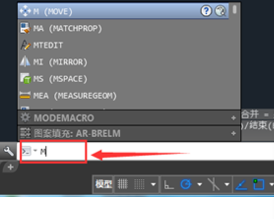
3.现在就可以移动图形了,如下图所示。你可以将图形随意移动至所需的位置。
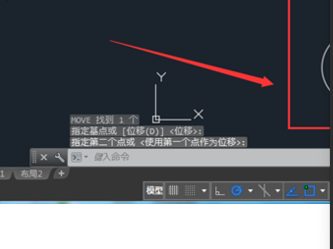
通过上面的教程我们就完成了cad移动的操作,大量图像或者形状需要移动时,可以使用上面的方法进行cad移动,一定要记住快捷键哦,可以使移动操作事半功倍。大家应该多实际去操作,相信自己的能力,加上持之以恒的努力,一定可以掌握更多的cad知识去服务于工作,同时提高自己的cad技能。
本篇文章使用以下硬件型号:联想小新Air15;系统版本:win10;软件版本:cad 2016。
cad移动命令怎么使用
cad是一款绘图软件,我们在绘制机械、建筑图纸的时候经常会使用到,现在越来越多的人选择学习这款软件。今天小编就来给大家分享一下cad移动命令怎么使用,各位小伙伴们我们一起来学习吧!
1、首先,我们打开CAD软件后,通过绘制一个圆来进行下一步的学习,通过C绘制圆。

2、通过选择圆,输入M,通过选择圆的边线或者选择圆心,意思就是通过指定基点为移动点来进行移动。
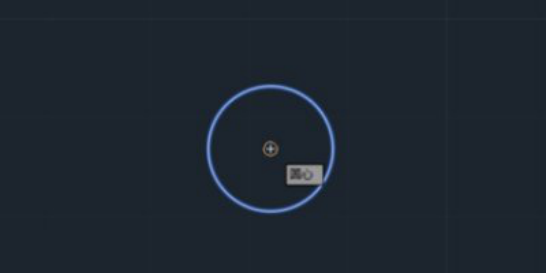
3、这里以选择圆心来进行移动,如果是矩形可以通过设置为几何中心来进行移动,设置方法为shift+鼠标右击进行选择,对于不同类型的图案通过不同的捕捉方式来进行选取,这种方法也极大的帮助了我们对绘图的使用。
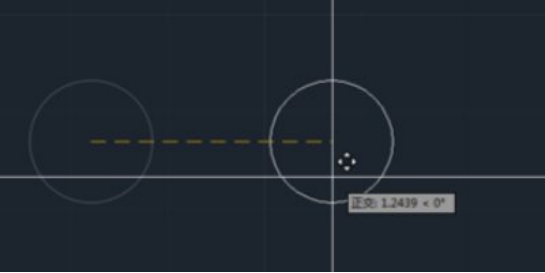
4、上图为我们制定圆心进行移动,可通过输入距离来确定移动位置,也可以通过直接拖动来确定,通过F8调整正交,两种方法都可以,看自己的需要来进行移动点的确定。

5、上图为通过输入数值来确定圆的移动位置,移动就是通过选择原对象通过命令来进行移动至另一点的操作过程,这里是不能够保留原位置的图形存在,需要保留原位置图形并实现原图形移动可参考co复制命令来实现操作。

上方的5步操作步骤就是cad移动命令怎么使用的方法,上边每一步都写得非常清楚了,大家只要跟着上方的步骤操作就学会了,想要熟练记住的,多操作几遍就可以了。最后,希望以上的操作步骤可以帮助到大家!
本篇文章使用以下硬件型号:联想小新Air15;系统版本:win10;软件版本:Autocad 2019。

